Codice di errore 1671, Bloccato durante il ripristino di iTunes, Fix
Secondo il sito web di Apple, i software di sicurezza di terze parti spesso impediscono ad iTunes di connettersi ai server Apple o ai vostri iDevices. A volte, un messaggio di errore numerico appare quando si sincronizza, aggiorna, fa il backup o ripristina il vostro iDevice.
Molti di questi codici di errore si verificano quando si ripristina il proprio iDevice viaiTunes. Spesso sono associati al file “Hosts” sul vostro pc o sul vostro mac. I file host sono utilizzati da quasi tutti i sistemi operativi, compresi OS, iOS e Windows per mappare i nomi degli host su indirizzi IP. Errori come il codice di errore 1671 si verificano quandoiTunes non è in tabella per parlare con i server di firma Apple
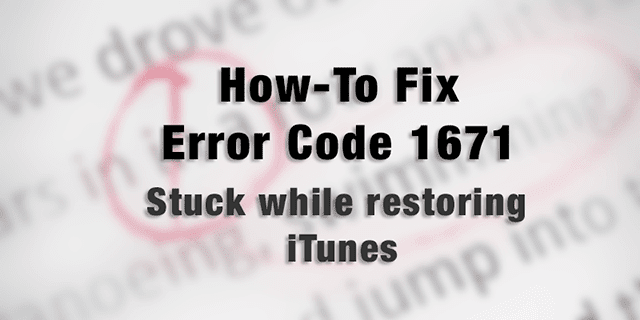
Glossario
Di seguito sono riportati gli errori più comuni di iTunes Restore:
- Errori iTunes 4, 6, 1630-1641, 3000-3999 o 9000-9999
- Non è possibile connettersi all’iTunes Store per acquistare o scaricare contenuti
- iTunes non si apre
Un codice di errore comune è codice di errore 1671
Per fortuna, questo errore è relativamente facile da correggere. Questo codice di errore1671 compare quando si tenta di sincronizzare, eseguire il backup, aggiornare o ripristinare il proprio iPhone, iPad o altro dispositivo iDevice con il server Apple o tramite iTunes.
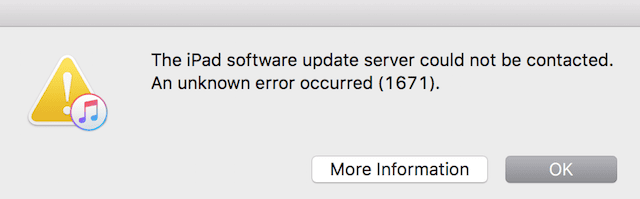
I seguenti passaggi lo fissano per circa il 90% del tempo. Questi passaggi bypassano la maggior parte degli errori di commoniTunes, compreso il codice di errore 1671, che si verificano durante l’aggiornamento o il ripristino del vostro iPhone, iPad o altro dispositivo iOS.
Regole di base per la correzione del codice di errore 1671
Assicurarsi di aver fatto quanto segue PRIMA .
.
- Assicurarsi che la data, l’ora e il fuso orario siano corretti
- Accedere a un account utente amministrativo, non a un account ospite
- Assicuratevi di avere la versione più recente di iTunes
- Aggiornamento Mac OS,OS XorWindows
Prima di provare qualsiasi cosa per il codice di errore 1671, provate un Reset!
-
Tenere premuto contemporaneamente il pulsante di accensione e il pulsante Home fino a quando non si vede il logo Apple
- Ignorare il testo “Slide to power off” se appare
Vediamo se questo fa al caso tuo! Si prega di notare che l’esecuzione di un reset non causa la perdita di applicazioni, dati, musica, film, impostazioni o qualsiasi informazione su iDevice.
Correzione del codice di errore 1671 tramite YourWindows PC
Innanzitutto, collegare il PC al proprio iDevice
Passo -> 1. Disattivare tutti i programmi antivirus che sono in esecuzione in background, come Avast! Antivirus o byte di malware
Passo -> 2. Per i PC Windows, cercare il file “Host” sul proprio computer.
- Vai a “Risorse del computer” e il tuo C:/ DRIVE
- Andare su Windows, Sistema 32, driver, ecc. e localizzare il file “Hosts”
- Trascina il tuo file host sul desktop
- Ricordate questa posizione poiché dovrete rimettere il file host in questo stesso posto dopo aver terminato il ripristino
Passo – 3 Apri iTunes e ripristina il tuo iDevice.
Passo – 4. Una volta terminato, assicurarsi di tornare alla stessa cartella e mettere il file “host” nella cartella..System32 > drivers> etc..sul PC
Correzione del codice di errore 1671 tramite YourMac Computer
Prima di tutto, collegate il vostro Mac al vostro iDevice
Passo -> 1. Disattivare tutti i programmi antivirus che sono in esecuzione in background, come Avast! Antivirus o byte di malware
Passo -> 2. Utilizzare il finder per individuare il file “host”
- Trascinare il file “host” sul desktop
- Nella barra del menu Finders, Selezionare Go; Go To Folder
- Nella casella, digitare la seguente posizione e premere Invio
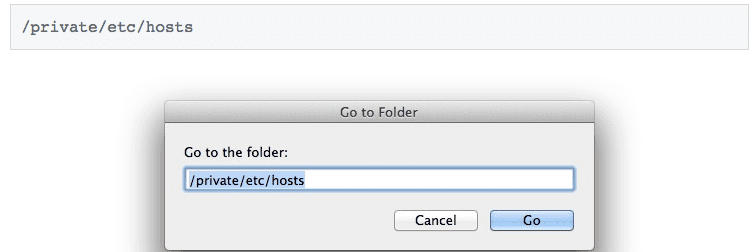
- Si aprirà una nuova finestra Finder e il vostro file host sarà selezionato
- Trascina il file host nel tuo desktop
- Ricordate questa posizione poiché dovrete rimettere il file host in questo stesso posto dopo aver terminato il ripristino
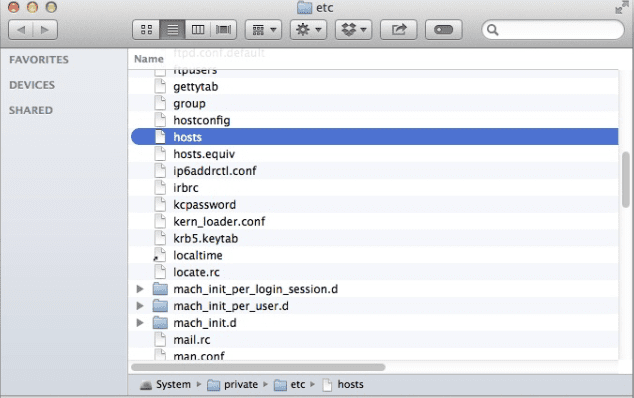
Passo – 3 . Aprite il vostro iTunes e ripristinate il vostro iDevice.
Passo – 4. Una volta fatto, assicurarsi di tornare alla stessa cartella e mettere il file “host” nella sua posizione originale (/private/et/hosts)
Correzione di altri errori di iTunes
Ci sono altri codici di errore comuni che potreste incontrare durante il ripristino o l’aggiornamento di iTunes. Si prega di consultare i seguenti articoli per la risoluzione di questi errori.
https://appletoolbox.com/how-to-fix-itunes-error-1013-or-1611-while-ios-restore/
https://appletoolbox.com/itunes-for-windows-a-secure-network-connection-could-not-be-established-error-fix/
<
